过热是导致电脑问题的主要原因之一。狭小的机箱和灰尘堆积会导致空气流通不良。没有流通,内部产生的热量就无处可去。

忽略热问题是摧毁笔记本电脑的最可靠方法。你认为它变慢是因为它老了?这有一部分是真的,但不是全部。
热量可以严重损害计算机组件的性能,其中硬盘驱动器最容易受到影响。如果你的硬盘看起来像是快坏了,首先要检查内部温度。幸运的是,检查温度就像使用这些免费的热量监测应用程序之一那样简单。
1. CrystalDiskInfo
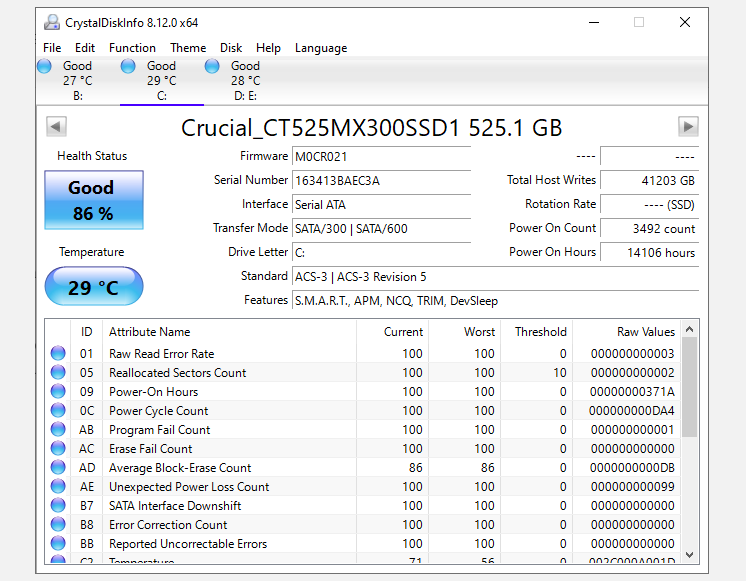
如果你的笔记本电脑的主要温度问题是硬盘过热,那么只需查看CrystalDiskInfo即可。这是一个专门用于管理HDD和SSD运行状况的实用程序,非常有用,我们认为它是Windows用户必备的诊断工具。
凭借其清晰易用的界面,你可以轻松浏览它为你提供的所有信息,在一瞬间发现笔记本电脑硬盘的温度。它拥有所有先进的功能,对超级用户来说已经足够实用,而不仅仅是新手。
值得注意的功能包括:
1. 监测所有系统HDD和SSD的温度。
2. 健康状态估计每个驱动器的整体健康状况。
3. 深入诊断所有读/写驱动器的数值。
4. 对HDD和SSD的数值随时间变化的深度图表。
5. 提供 32 位和 64 位、已安装或便携式版本。
Download: CrystalDiskInfo for Windows (免费)
2. NZXT CAM
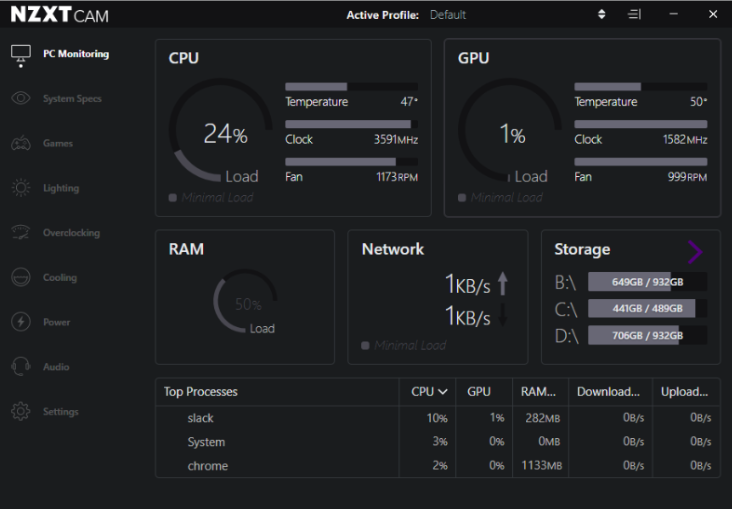
NZXT CAM是一款温度和硬件监控工具,拥有流畅的用户界面和众多选项。
你可能会注意到开发者的名字,NZXT。NZXT生产一系列的PC硬件,因此,NZXT CAM与他们的硬件配合得非常好。例如,你可以使用NZXT CAM来控制机箱灯、风扇速度、电源电压,以及更多支持的内容。
值得注意的功能包括:
1. 读取各种温度、风扇和速度传感器。
2. 控制NZXT兼容的硬件。
3. 可定制的用户界面。
4. 显示详细的系统规格。
5. 可选的游戏叠加。
Download: NZXT CAM for Windows (免费)
3. Core Temp
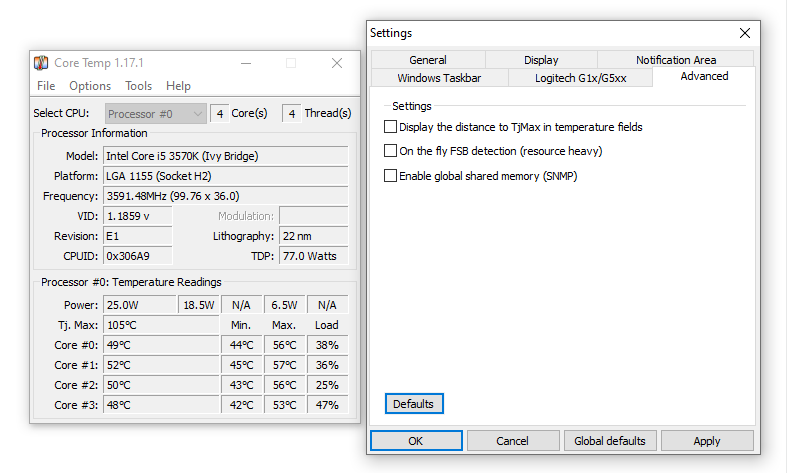
1. 带有实时信息的系统托盘图标。
2. 选择要在系统托盘图标中显示的传感器。
3. 过热保护在温度过高时发出通知。
4. 追踪系统硬件细节以供参考。
5. 检查BIOS和驱动程序的更新。
Download: Core Temp for Windows (免费)
4. Open Hardware Monitor
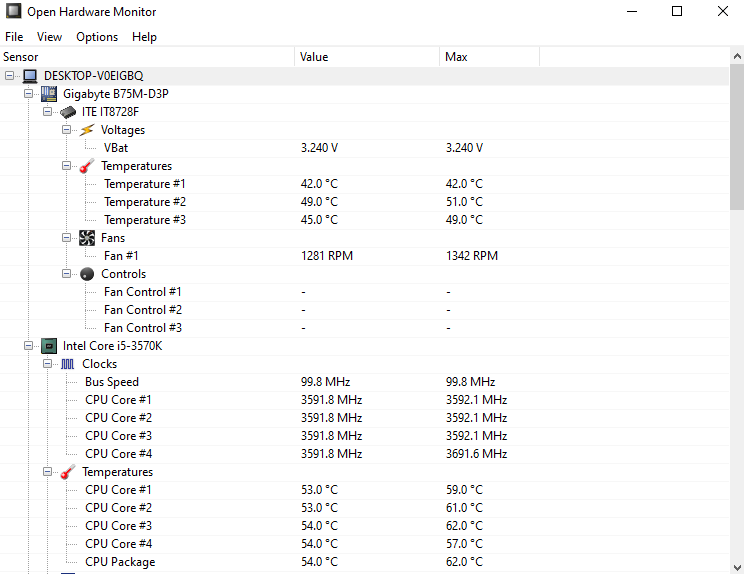
Open Hardware Monitor与HWiNFO和HWMonitor类似,只是它是开源的。事实上,Open Hardware Monitor被认为是一个死项目,因为它自2016年以来一直没有收到更新(这导致Open Hardware Monitor无法使用一些最新的硬件)。
然而,在2020年初,Open Hardware Monitor的更新开始推出,为最新的CPU、GPU和其他硬件更新笔记本温度监测工具。
值得注意的功能包括:
1. 读取大多数传感器的电压、温度或风扇。
2. 将传感器数据保存到日志中,以便进行故障排除。
3. 在远程网络服务器上显示数据。
4. 携带方便,所以不需要安装。
Download: Open Hardware Monitor for Windows (免费)
5. HWiNFO
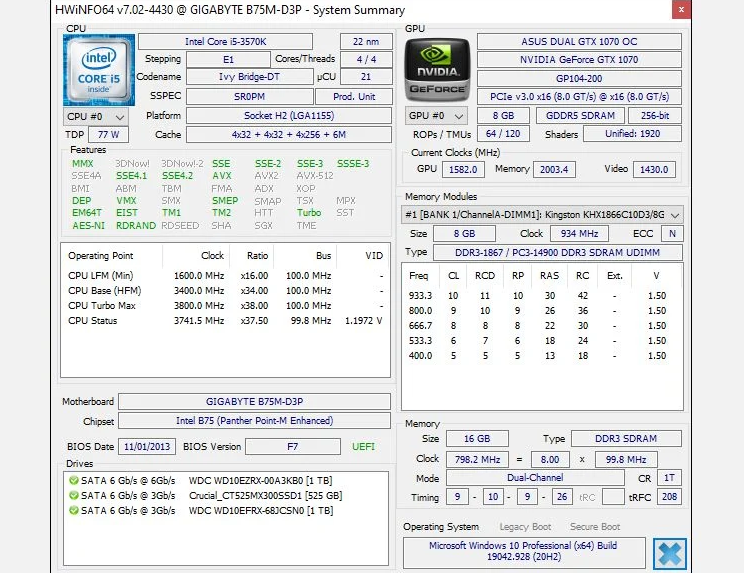
HWiNFO是一个轻量级的诊断工具,用于实时显示深入的硬件信息和监控系统。它的使用比听起来要简单得多。此外,它还积极更新--大约每1-2个月更新一次新版本,这对尖端系统来说是很好的。
值得注意的功能包括:
1. 具有实时信息的系统托盘图标。
2. 报告CPU、RAM、HDD、SSD、电池等。
3. 允许对传感器数据进行远程监控。
4. 提供 32 位和 64 位、已安装或便携式版本。
5. MS-DOS版本可用于旧系统。
Download: HWiNFO for Windows (免费)
6. SpeedFan
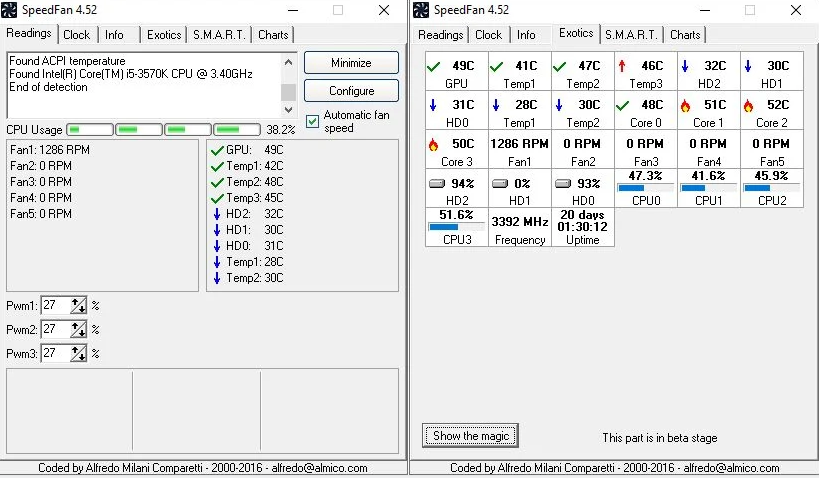
除了潜在的硬件损坏外,系统温度高是个问题,因为它们导致你的笔记本电脑的风扇加班工作。一个努力工作的风扇磨损得更快,但更重要的是,快速旋转的风扇很吵。比你想象的要大得多。这是我们建议投资一个适当的笔记本电脑冷却垫的原因之一。
在许多消除笔记本风扇噪音的方法中,最简单的是使用SpeedFan来手动控制风扇的每分钟转数(RPM)。而且,SpeedFan也有监测温度的功能,所以它就像一个二合一的应用程序,只是没有上面的其他应用程序那么先进。
不幸的是,Speedfan已经多年没有更新了,但它仍然是一个合格的硬件监控工具。
值得注意的功能包括:
1. 具有实时信息的系统托盘图标。
2. 读取任何带有电压、温度或风扇的传感器。
3. 根据传感器值设置自定义的最小/最大风扇转速。
4. 调整和修复传感器上不正确的温度读数。
5. 随时间变化的数值图表,用于故障排除。
Download: SpeedFan for Windows (免费)
7. HWMonitor
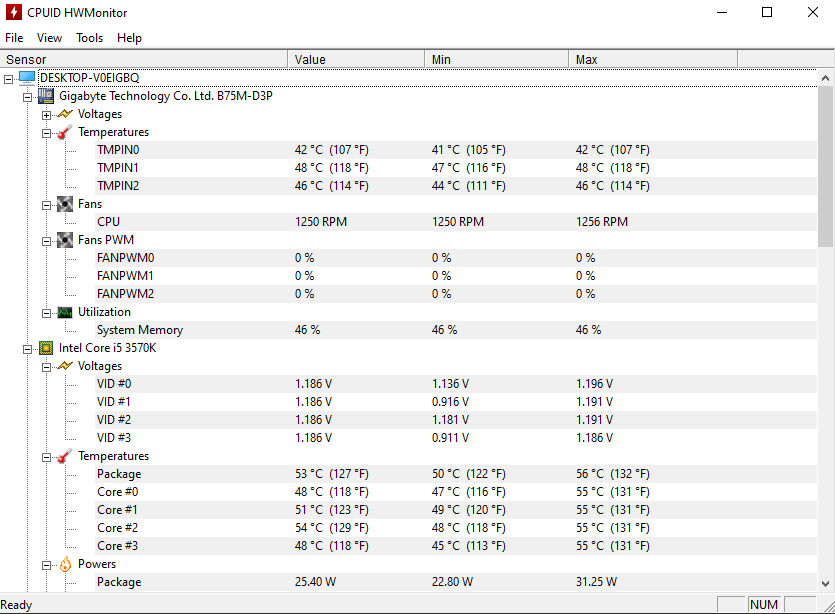
HWMonitor是目前最受信任的笔记本电脑温度监控应用程序之一。免费的版本已经足够用来监视温度了,但是有一个Pro版本,它有一些高级功能(例如图形生成),售价20欧元。
值得注意的功能包括:
1. 读取任何带有电压、温度或风扇的传感器。
2. 将监测数据保存到日志中,以便进行故障排除。
3. 检查BIOS和驱动程序的更新。
4. 提供 32 位和 64 位、已安装或可移植版本。
Download: HWMonitor for Windows (免费)
8. Macs Fan Control
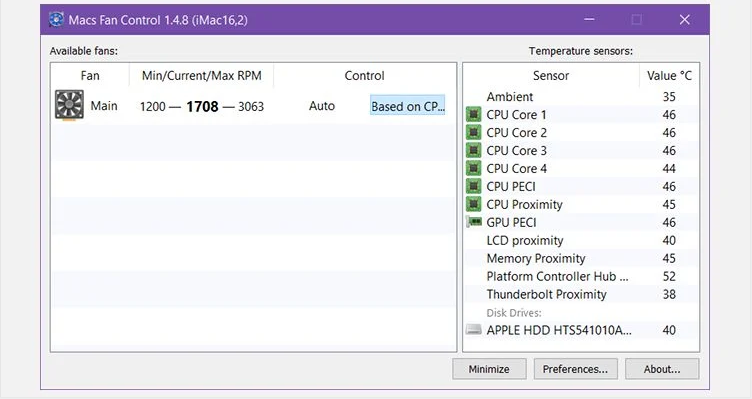
如果你在Mac电脑上运行Windows,事情会变得有点棘手,因为Mac电脑的硬件有一些专有的怪癖。
好消息是,有一款专门为你设计的免费应用程序,名为Macs Fan Control。它易于使用,并被强烈推荐,允许您监控各种硬件温度。
值得注意的功能包括:
1. 带有实时温度的系统托盘图标。
2. 选择要在系统托盘图标中显示的传感器。
3. 根据传感器值设置自定义的最小/最大风扇转速。
4. 支持第三方HDD和SSD的传感器。
5. 支持所有型号:iMac,MacBook,Mac Mini,Mac Pro。
Download: Macs Fan Control for Windows (免费)
9. MSI Afterburner

是的,MSI 流行的超频工具 Afterburner 还兼作 GPU 和 CPU 温度监控工具。 MSI Afterburner 与众不同之处在于方便的温度叠加,可帮助你在游戏、流媒体或其他方式时密切关注你的核心温度。 拥有这些温度计意味着你不会意外地使硬件过热!
值得注意的功能包括:
1. GPU和CPU的温度监控
2. 集成超频功能
3. OC Scanner一键式超频工具
4. 屏幕显示
5. 定制风扇配置文件以帮助散热
降低笔记本电脑温度的技巧
确保在笔记本电脑空闲(没有运行应用程序)和负载下(运行性能密集型应用程序)时检查 CPU 和其他硬件温度。 高怠速温度可能与负载下的高峰值一样退化。
版权声明:文章仅代表作者观点,版权归原作者所有,欢迎分享本文,转载请保留出处!


